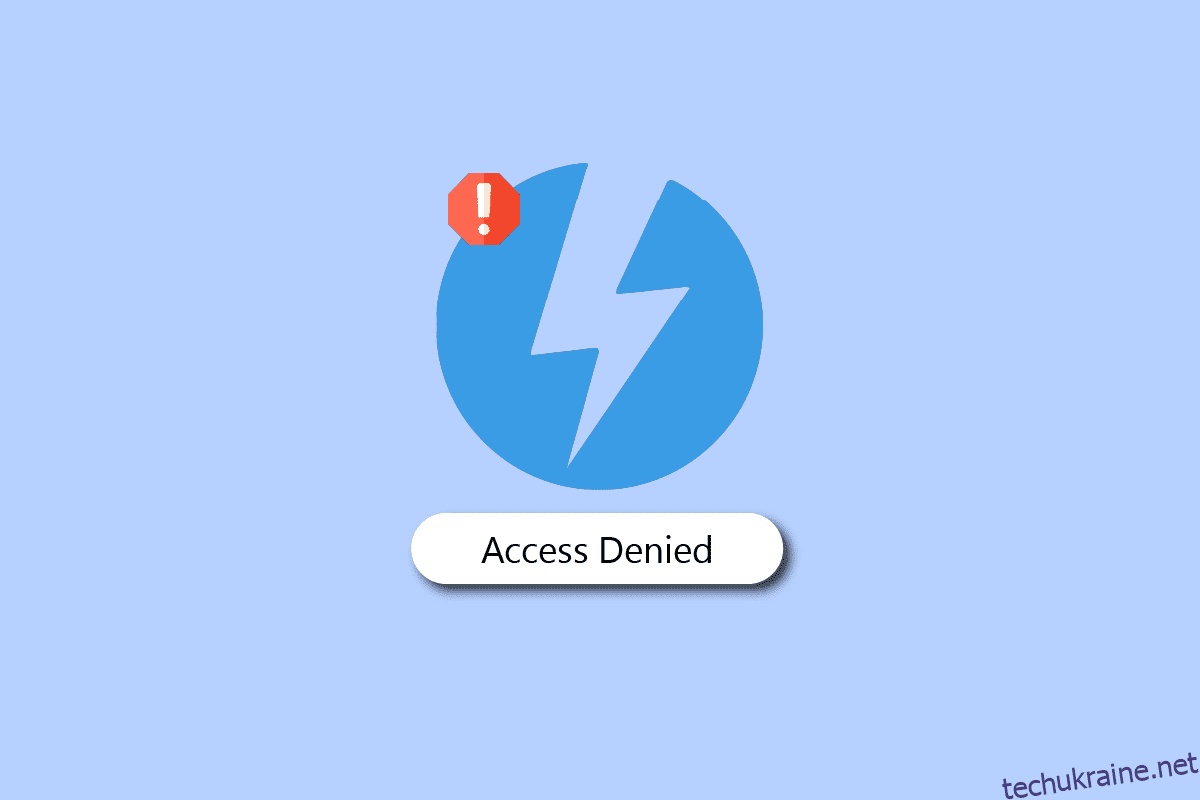Daemon Tools — це інструменти створення зображень для ПК, цей інструмент можна встановити в операційних системах Windows і Mac. Програма Daemon дозволяє створювати до 4 віртуальних приводів CD або DVD, щоб ви могли використовувати вміст своїх CD/DVD. Програма Daemon створює захист від копіювання без будь-яких обмежень. Він підтримує формати DT і SCSI. Часто користувачі виявляють помилку Daemon Tools, яка не може отримати доступ до файлу зображення MDF, намагаючись запустити інструмент. Помилки монтування образу Daemon Tools є типовими помилками, які можуть бути спричинені системними помилками. У наступному посібнику ми обговоримо причини та методи виправлення помилки Daemon tools, яка не може отримати доступ до файлу зображення.
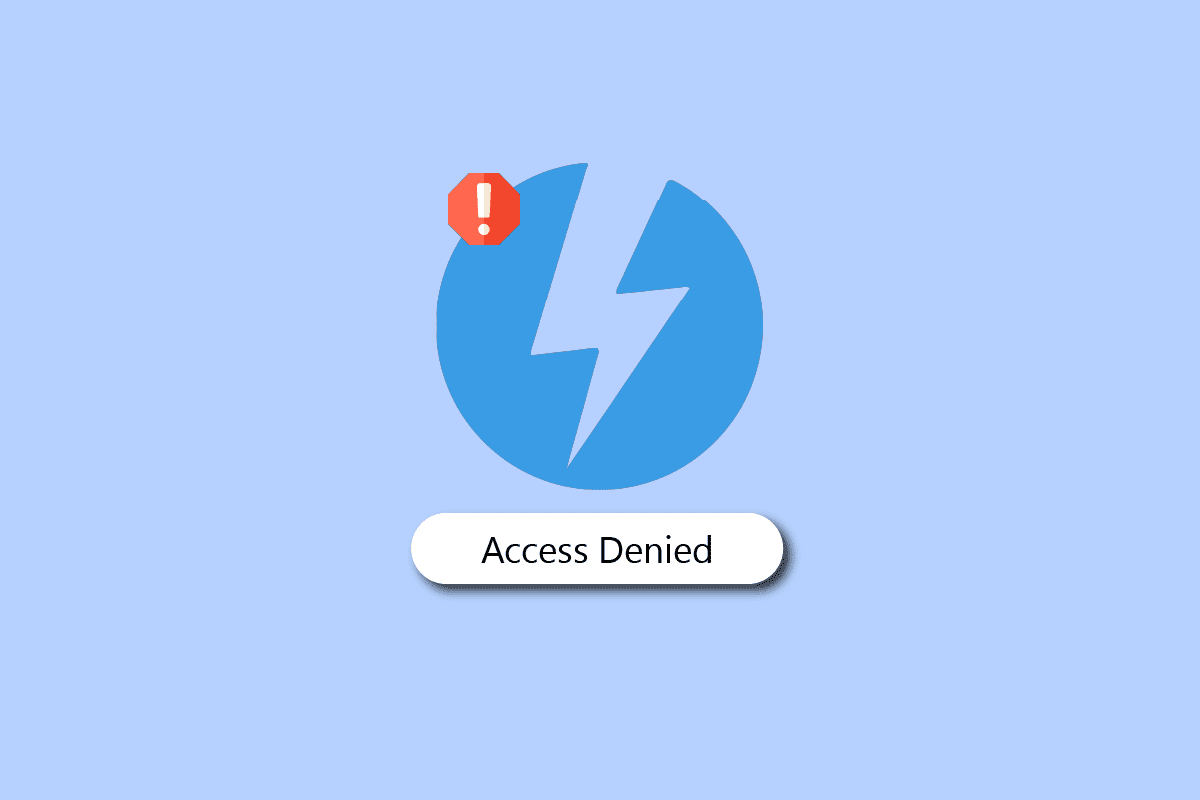
Як виправити Daemon Tools не може отримати доступ до файлу зображення MDF
Може бути кілька причин, через які інструмент Daemon не може отримати доступ до файлу зображення. Помилка MDF. Нижче наведено деякі поширені причини.
-
Однією з найпоширеніших причин цієї помилки є застарілі системні драйвери.
-
Неправильне завантаження Daemon Tools також може спричинити низку помилок під час монтування файлів за допомогою Daemon Tool.
-
Іноді причиною цієї помилки також є пошкоджені системні файли.
-
Неправильна конфігурація в системному реєстрі також може призвести до низки помилок, таких як Daemon tools не можуть отримати доступ до файлу зображення MDF.
-
Зловмисне програмне забезпечення та віруси також можуть перешкоджати роботі Daemon Tools і призводити до помилок.
-
Помилки та помилки Daemon Tools також можуть призвести до помилок програмного забезпечення.
-
Пошкоджені програми Windows також відповідальні за цю помилку.
Наступний посібник надасть вам способи вирішення проблеми з інструментами Daemon, які не можуть отримати доступ до файлу зображення MDF.
Спосіб 1. Запустіть Daemon Tools від імені адміністратора
Якщо ви отримуєте Daemon Tools не може отримати доступ до файлу зображення, помилка MDF. Перше, що вам слід спробувати вирішити проблему монтування образу Daemon Tools, це запустити інструмент від імені адміністратора. Запуск певного інструменту з правами адміністратора запобігає втручанню інших фонових програм у процес. Таким чином, запуск інструменту Daemon від імені адміністратора може вирішити цю проблему.
1. У пошуковому меню «Пуск» введіть Daemon Tool і натисніть «Запуск від імені адміністратора».

2. Натисніть «Дозволити», щоб надати інструменту дозвіл вносити зміни на вашому комп’ютері.
Якщо запуск інструменту від імені адміністратора не допомагає, спробуйте наступний метод.
Спосіб 2: Відновлення системних файлів
Іноді Daemon Tools не може отримати доступ до файлу зображення. Помилки MDF пов’язані з різними помилками системного файлу. Ці помилки можуть виникнути через пошкоджені або неправильно розміщені системні файли на вашому комп’ютері. Пошкоджені системні файли можуть викликати різноманітні помилки на вашому комп’ютері, які можуть бути небезпечною загрозою. Тому вам слід подумати про відновлення цих файлів. Windows розробила утиліти, які можуть допомогти сканувати та відновлювати пошкоджені системні файли. Сканування SFC — одна з таких утиліт, якою можна скористатися, запустивши командний рядок. Ознайомтеся з нашим посібником «Як відновити системні файли в Windows 10», щоб безпечно виконати сканування, щоб знайти та відновити пошкоджені системні файли на вашому комп’ютері.

Спосіб 3: оновіть графічний драйвер
Пошкоджений системний DVD-драйвер часто вважається найпоширенішою причиною помилки інструменту Daemon на комп’ютерах Windows 10. Щоб вирішити проблему повторюваного монтування образу Daemon tools, вам слід оновити драйвер DVD на вашому комп’ютері. Будь-яка проблема з драйвером може бути неприємною, тому прочитайте наш посібник із оновлення графічних драйверів у Windows 10.

Якщо оновлення драйвера не вирішує помилку Daemon tools, яка не може отримати доступ до файлу зображення, спробуйте наступний спосіб.
Спосіб 4: відкат оновлень графічного драйвера
Якщо у вас проблеми з сумісністю, ви завжди можете повернутися до попередньої версії. Завдяки опції відкату драйвера в Windows 10 користувачі можуть видалити поточні драйвери із системи та автоматично повторно інсталювати раніше встановлені драйвери. Ознайомтеся з нашим посібником із відновлення графічних драйверів у Windows 10.

Спосіб 5: переінсталюйте драйвери пристроїв
Якщо оновлення драйверів не вирішує проблему Daemon Tools, яка не може отримати доступ до файлу зображення MDF, і у вас продовжує виникати та сама проблема, вам слід видалити, а потім повторно інсталювати драйвери DVD на вашому комп’ютері. Ви можете скористатися нашим посібником із видалення та повторної інсталяції драйверів у Windows 10, щоб реалізувати це.

Спосіб 6. Запустіть перевірку шкідливих програм
Проблема з інструментом Daemon також може бути викликана шкідливим програмним забезпеченням або вірусом на вашому комп’ютері. Віруси та зловмисне програмне забезпечення можуть спричинити серйозні проблеми з вашим комп’ютером. Щоб вирішити проблему зі зловмисним програмним забезпеченням на вашому комп’ютері, ви можете запустити сканування стороннім антивірусом. Ви можете ознайомитися з нашим розділом Як запустити перевірку комп’ютера на віруси? і Як видалити зловмисне програмне забезпечення з ПК у посібниках Windows 10, щоб вирішити проблеми зі зловмисним програмним забезпеченням.

Спосіб 7: Змініть системний реєстр
Одним із ефективних методів вирішення проблеми Daemon Tools не може отримати доступ до файлу зображення MDF є зміна системного реєстру. У більшості випадків причиною того, що інструмент Daemon не працює, є системні файли. Ви можете спробувати виправити помилку Daemon tools, яка не може отримати доступ до файлу зображення, змінивши системний реєстр.
Примітка. Дотримуйтесь нашого посібника з резервного копіювання та відновлення файлів реєстру. Зробіть резервну копію розділів реєстру, щоб відновити попередні параметри в разі помилок вручну під час модифікації
1. Одночасно натисніть клавіші Windows + R, щоб відкрити діалогове вікно «Виконати».
2. Введіть Regedit.exe і натисніть клавішу Enter, щоб відкрити редактор реєстру.

3. Перейдіть до наступного шляху розташування.
ComputerHKEY_LOCAL_MACHINESYSTEMCurrentControlSetControlClass{4d36e965-e325-11ce-bfc1-08002be10318}

4. Тут, якщо ви знайдете папку з назвою upperfilter або lowerfilter, виберіть ці папки та видаліть папки.

5. Якщо ви не знайдете жодної з цих папок, видаліть усі інші папки в цьому місці.
6. Нарешті, перезавантажте ПК і перевірте, чи проблему вирішено.
Спосіб 8: Переінсталюйте Daemon Tools
Якщо попередні способи не вирішують проблему Daemon tools, яка не може отримати доступ до файлу зображення MDF, ви можете спробувати перевстановити Daemon tool. Перевстановлення інструменту видалить усі програмні файли.
1. Натисніть клавішу Windows, введіть Панель керування, потім натисніть Відкрити.

2. Клацніть опцію «Видалити програму» в розділі «Програми».

3. Знайдіть інструмент Daemon, клацніть його правою кнопкою миші та натисніть «Видалити».

4. Підтвердьте видалення та дочекайтеся завершення процесу.
5. Щоб встановити інструмент Daemon, перейдіть на сторінку сторінка завантаження і виберіть потрібний продукт Daemon tools.
6. Тепер натисніть опцію ЗАВАНТАЖИТИ.
Примітка: ми встановили DAEMON Tools Lite як приклад.

7. Запустіть завантажений файл інсталятора.
8. Виберіть платну або безкоштовну ліцензію та натисніть кнопку «Погодитися та продовжити».

9. Дочекайтеся завершення процесу інсталяції.

10. Нарешті натисніть кнопку «Закрити», щоб закрити налаштування, або ви можете натиснути кнопку «Виконати», щоб запустити програму для монтування зображення в інструментах Daemon.

Часті запитання (FAQ)
Q1. Що таке інструменти Daemon?
Відповідь Інструменти Daemon — це програми, які допомагають монтувати файли з комп’ютера на DVD- та CD-приводи.
Q2. Чи можуть драйвери DVD призвести до помилок інструменту Daemon?
Відповідь Так, пошкоджений системний драйвер DVD може призвести до різних помилок інструменту Daemon, таких як помилки монтування файлу.
Q3. Як виправити помилку Daemon Tool, яка не може підключити файл?
Відповідь Щоб усунути помилку неможливості підключити файл, можна використовувати різні способи, як-от сканування комп’ютера на наявність пошкоджених файлів і зловмисного програмного забезпечення, скидання комп’ютера тощо.
***
Ми сподіваємося, що цей посібник був корисним і ви змогли вирішити проблему, яку Daemon Tools не може отримати доступ до файлу зображення MDF. Повідомте нам, який метод спрацював для вас. Залиште свої запитання чи пропозиції в розділі коментарів нижче.